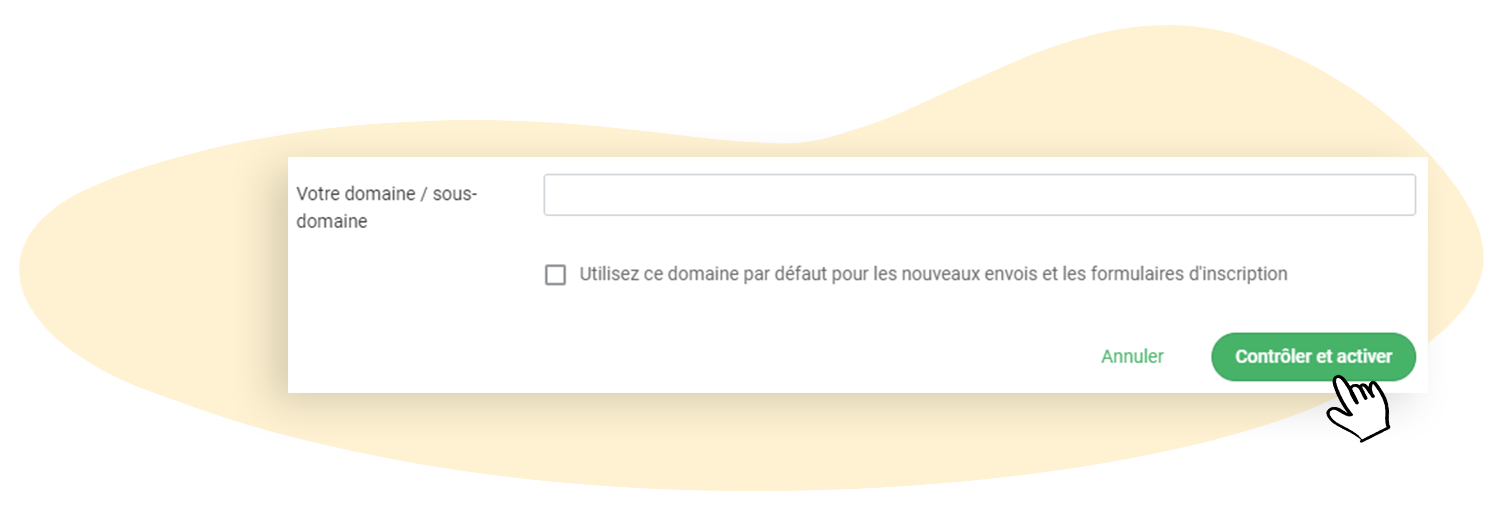Améliorez la délivrabilité de vos newsletters avec un domaine de tracking personnalisé
Pour suivre les taux d’ouverture et les clics de vos newsletters, vous pouvez utiliser les statistiques proposées par rapidmail. Par défaut, le tracking s’effectue via le domaine rapidmail. Cependant, configurer un domaine de tracking personnalisé peut offrir des avantages significatifs. Cet article vous explique pourquoi cela est utile et comment le mettre en place.
Dans cet article :
🧠 En bref : le domaine de tracking personnalisé
Les liens insérés dans votre newsletter sont automatiquement transformés en liens de suivi par rapidmail. Cela permet de générer des statistiques : vous pouvez ainsi suivre les ouvertures et les clics de vos emails, et utiliser ces données pour optimiser vos campagnes, par exemple en augmentant votre taux d’ouverture.
En configurant un enregistrement CNAME, vous pouvez utiliser votre propre domaine de tracking au lieu de celui de rapidmail pour les statistiques. Cela peut renforcer votre réputation, instaurer davantage de confiance auprès de vos destinataires et, dans certains cas, améliorer votre taux de délivrabilité.
Voici comment cela fonctionne :
Étape 1 : Configurer une sous-domaine et ajouter un enregistrement CNAME
Accédez aux paramètres DNS de votre serveur. Vous devrez y créer un enregistrement CNAME pour une sous-domaine. Vous pouvez choisir un nom de votre choix, comme par exemple « newsletter ». L’adresse correspondante sera alors newsletter.votredomaine.fr. Pour la valeur/cible, entrez : tools-cname.emailsys.net.
❗ Assurez-vous d’avoir accès aux paramètres de votre domaine pour effectuer ces modifications. En cas de doute, contactez votre équipe informatique.
Étape 2 : Ajouter le nouveau domaine dans rapidmail
Une fois que l’enregistrement CNAME a été configuré dans les paramètres DNS de votre serveur, vous pouvez ajouter le nouveau domaine à votre compte rapidmail. Accédez aux paramètres de votre compte et sélectionnez Domains > ➕ Ajouter un nouveau domaine.
Saisissez le domaine configuré à l'étape 1 dans le champ prévu à cet effet. Cochez, si nécessaire, la case Utiliser ce domaine comme domaine par défaut, puis cliquez sur Vérifier et activer.
Après une vérification réussie, le nouveau domaine sera automatiquement utilisé comme paramètre par défaut pour vos prochains envois si la case est cochée. Sinon, vous pourrez choisir manuellement le domaine dans l'éditeur pour chaque envoi.
❗ Remarque : Lorsque vous dupliquez d'anciens envois, le contenu et l'ancien domaine de tracking sont également copiés. Si vous souhaitez envoyer l'email avec le nouveau domaine, pensez à le modifier dans l'éditeur, dans le menu à droite sous Domaine.
💡 Formulaires avec votre propre domaine
Si vous avez activé un domaine personnalisé, vous pouvez également l’utiliser pour vos formulaires d’inscription.
Vous pourrez effectuer ce choix lors de la dernière étape : une fois votre formulaire créé et enregistré, affichez le code d’implémentation et sélectionnez le domaine souhaité dans le menu déroulant à droite.